Présentation
La gestion des comptes clients vous permet de gérer la liste de vos clients avec des informations importantes :
- Nom / Prénom
- Numéro de téléphone
- Une ou plusieurs Adresses postals
- Date d’anniversaire
- Point de fidélité
- La liste des tickets du client
- Le détail de ses achats
- Tous les mouvements effectués autour du compte client
Toutes ces informations peuvent être triées de date à date.
Les comptes clients sont souvent utilisé en cumule du système de fidélité qui permet à chaque achat de votre client de lui ajouter des points de fidélité sur son compte afin de le récompenser dans le futur en bon d’achat.
Ajouter un client
Vous pouvez directement ajouter un client dans votre base de donnée depuis l’édition du ticket de caisse.
Etape 1 : Plus en haut à gauche
Etape 2 : Remplir les informations importantes
- Nom
- Prénom
Etape 3 : Attribuer un nombre de point de fidélité (modifiable dans le futur)
Etape 4 : Lier un code barre à ce compte client (Carte de fidélité)
Etape 5 : « Valider » en haut à droite
Une fois votre client ajouté il se retrouvera dans toutes les listes des comptes clients de l’application.
Interface compte client
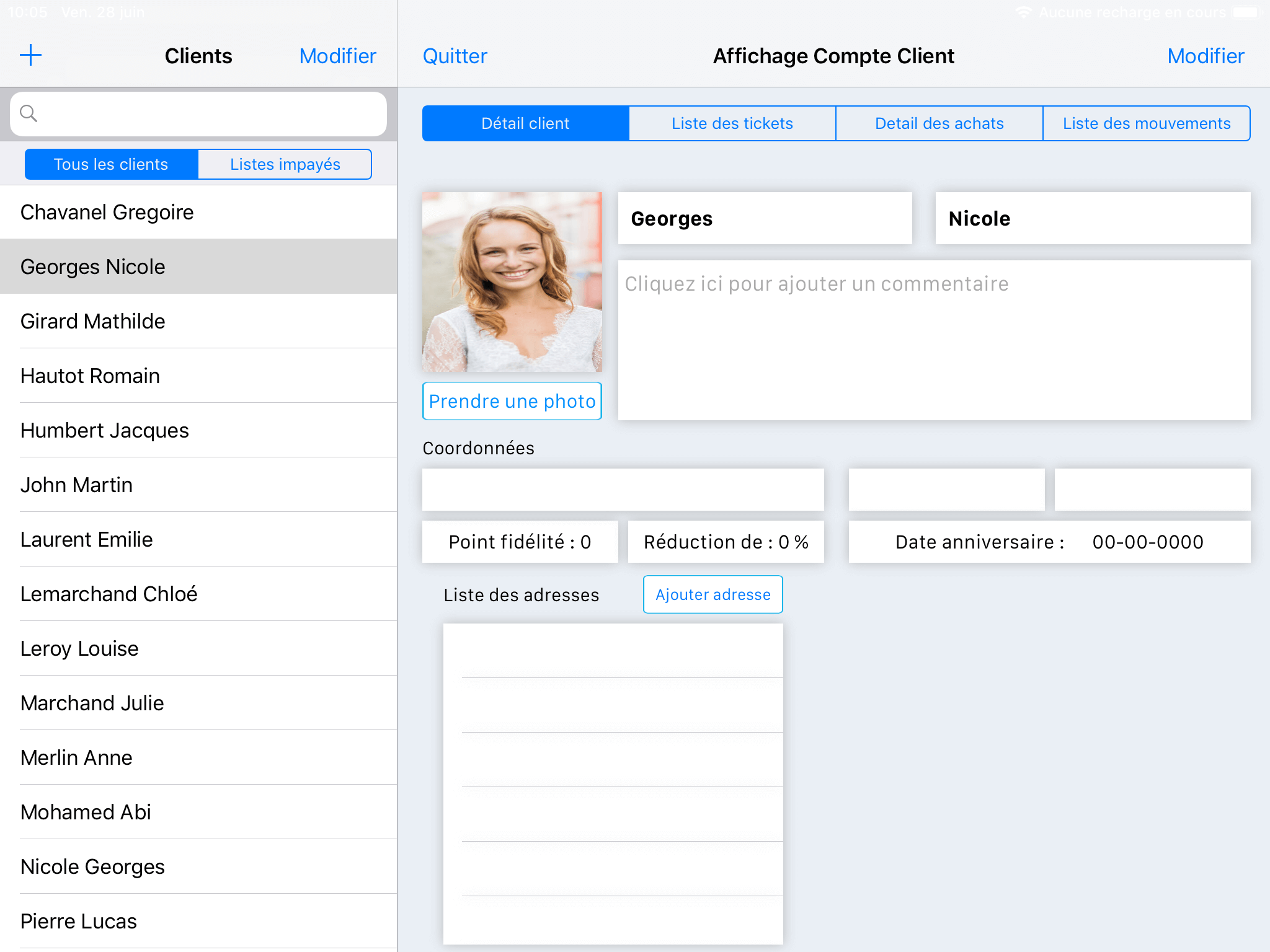
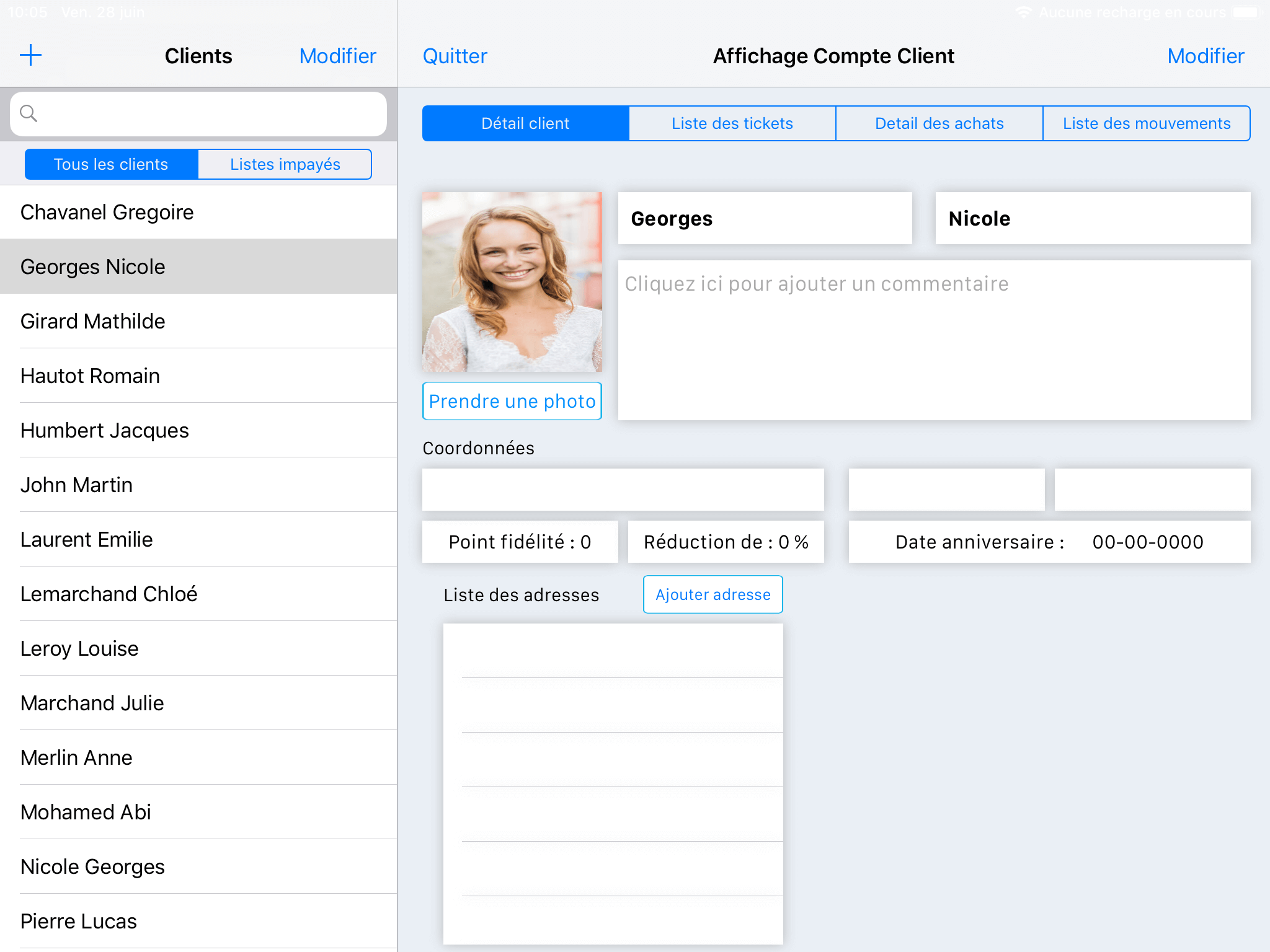
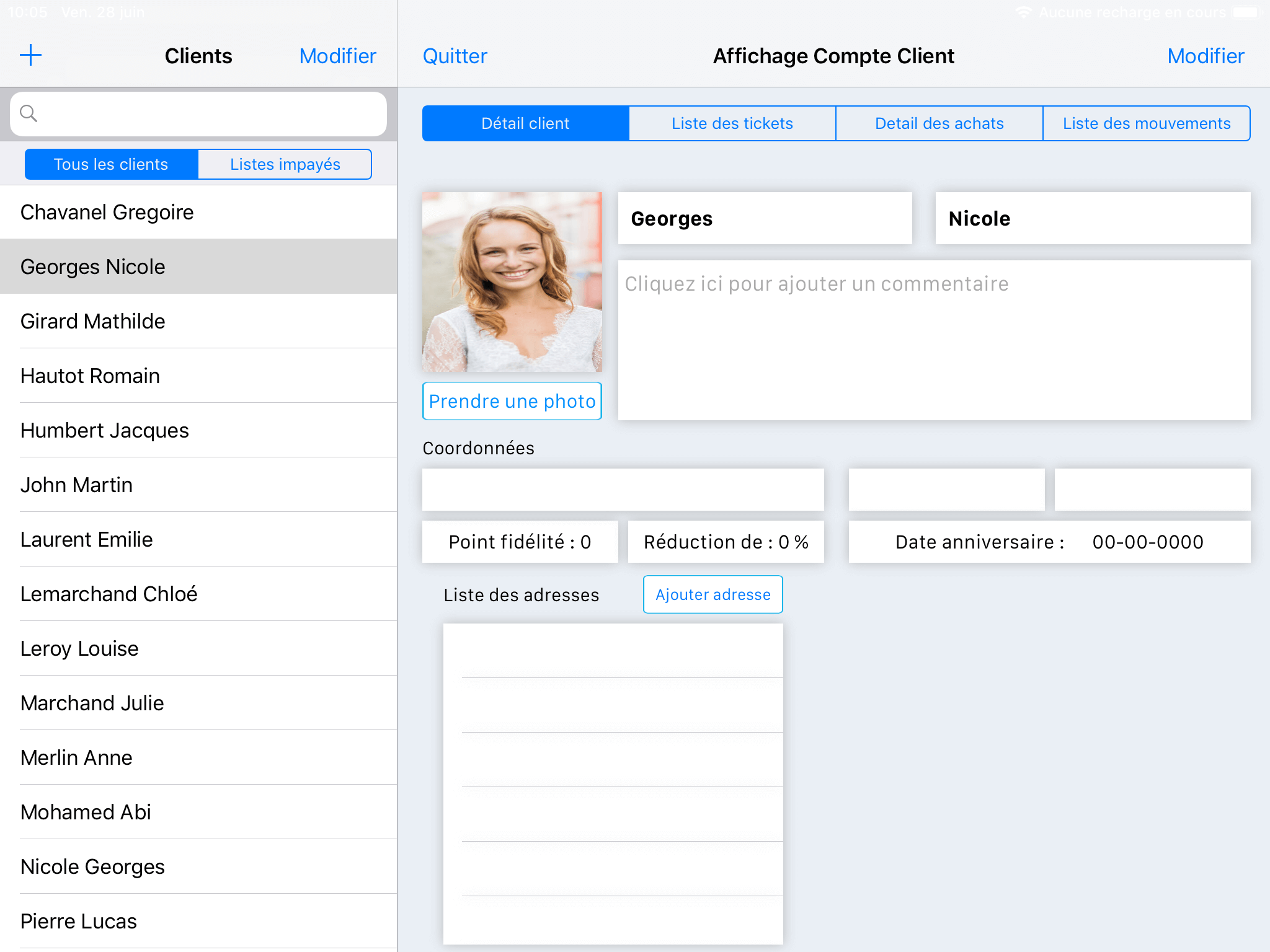
Détail client :
- Nom et prénom
- Commentaire sur le client
- Photo du client
- Appuyer sur « Prendre une photo » ouvre l’appareil photo de l’iPad
- Coordonnées
- Adresse postal
- Numéro de téléphone portable ou fixe
- Liste des adresses (attribuer plusieurs adresses à un même client)
Liste des tickets :
- Balance à payer : total des tickets mis en compte et non encaissés
- Montant à dépenser : total des crédits de ce client
- Pour rentrer de l’argent à dépenser plus tard, cliquez sur « € Ajouter argent ». Renseignez le montant (attention à la date de validation), et passez au règlement.
Ce montant apparait sur votre Z financier, dans la rubrique « Entrée d’argent / Espèces dont bons/crédits clients ».
- Pour rentrer de l’argent à dépenser plus tard, cliquez sur « € Ajouter argent ». Renseignez le montant (attention à la date de validation), et passez au règlement.
- Liste de tous les achats avec le montant total
- Trier les tickets de date à date avec le bouton en haut à droite
- Filtrer sur plusieurs critères
- Tous les tickets
- Tickets payés
- Tickets en attentes de paiement
Détail des achats :
Liste de tous les produits que le client a acheté, avec la quantité pour chacun. Possibilité de trier de date à date, d’imprimer un ticket récapitulatif ou encore d’exporter un tableau en format CSV.
Liste des mouvements :
Toutes les activités qui ont été effectués sur le compte client :
- Mise en compte
- Bon cadeau
- Bon d’achat
- Autre
Mise en compte
Lorsqu’un client achète un article il peut directement le régler comme présenté dans ce tutoriel. Ou alors vous pouvez très facilement mettre en compte son achat ce qui permettra au client de régler plus tard sa note. Dans l’application vous pouvez trier les tickets non réglés de ce client de date à date et enfin lui permettre de régler ce qu’il doit sur une période donnée ou sur le dernier ticket.
Attention !
Une mise en compte ne se règle qu’avec un seul moyen de paiement.
